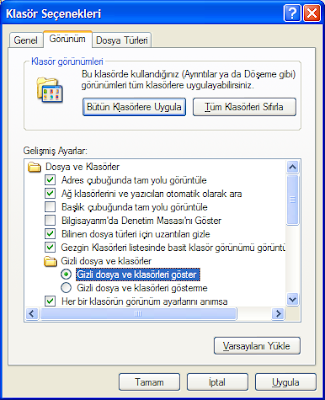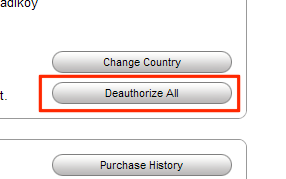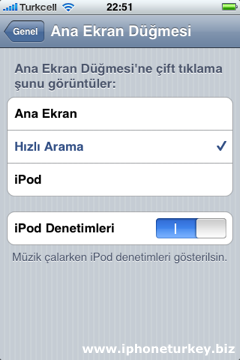Uzun yıllardır beklediğimiz 3G (Üçüncü Nesil) hizmeti, nihayet bugün (30 Temmuz 2009) resmen tüm mobil operatörlerce verilmeye başlandı. Genelde pazarlama (marketing) çevreleri tarafından görüntülü görüşme (video call) olarak lanse edilen 3G teknolojisi aslında, daha hızlı ve yüksek kapasitede ses ve veri (internet) taşıma teknolojisidir.
| Upload Download | : : | 118 Kbit/s 236 Kbit/s | 164 Kbit/s 384 Kbit/s | 384 Kbit/s 3,6 Mbit/s | 5,76 Mbit/s 7,2 Mbit/s | ||
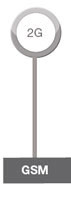 | 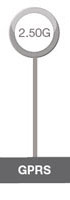 |  | 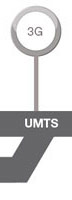 | 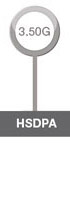 | 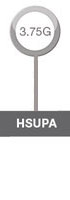 |  | |
Bu yazıda hızlı mobil internet teknolojilerinin genel adı olan 3G ile ilgili çok fazla detaya girmek istemiyorum. Çünkü 3G teknolojisinin detayına indiğimizde altında sürekli gelişen ve değişen bir çok standart karşımıza çıkıyor. Ayrıca bu standartlar Avrupa'da, Amerika'da ve Uzakdoğu'da farklılıklar gösteriyor. Bu yüzden sadece, 3G'nin iPhone kullanıcılarını ilgilendiren özelliklerine değineceğim. 3G hakkında detaylı bilgi için http://tr.wikipedia.org/wiki/3G adresinden yararlanabilirsiniz.
Abonelik
Bir iPhone kullanıcısının 3G'den yararlanabilmesi için elinde iPhone 3G veya iPhone 3GS olması gerekiyor. 2G diye de adlandırılan ilk nesil iPhone sahipleri 3G'den yararlanamıyor. İkinci olarak uygun cihaza sahip kullanıcıların, 3G'den yararlanabilmeleri için aşağıdaki servis numaralarına SMS atarak 3G'ye abone olması gerekiyor:
Turkcell : 3G yazıp 2323'e SMS gönderin
Vodafone : 3G yazıp 3636'ya SMS gönderin
Avea : 3G yazıp 3334'e SMS gönderin
Not: İlk günlerde yoğun talepten dolayı 3G aboneliklerinin gerçekleşmesi vakit alabilir.
3G Ayarı
Aboneliğimiz başladıktan sonra cihazımızı 3G moduna almak için aşağıdaki ekran görüntüsündeki gibi Ayarlar -> Genel -> Ağ menüsünden "3G'yi Etkinleştir" seçeneğini aktif hale getiriyoruz.
 3G Hızı
3G HızıEkranın en üstünde operatör logosunun hemen sağında da artık "E" harfi yerine "3G" harflerini gördüğümüzde de artık 3G'de olduğumuzu anlıyoruz. Bundan sonra merakımızı gidermek için bir hız testi yapıyoruz. Ben genelde bu yazımızda tanıttığımız SpeedTest.net uygulamasını kullanıyorum. Aşağıdaki ekran görüntülerinde olduğu gibi iPhone 3G ile yaptığımızda ortalama 3Mbps'e kadar bir download hızı görürken, iPhone 3GS'te bu hız ortalama 5.5 Mbps'lerde oluyor. (1Mbps=1000Kbps)


Bu test sonuçlarının farklı çıkmasının sebebi de iPhone 3G'nin maksimum 3.6Mbps, iPhone 3GS'in de 7.2Mbps'e kadar indirme (download) hızına izin vermesi. Ayrıca her iki modelde de upload hızı 384Kbps ile sınırlı. Görüldüğü gibi 3G'de hızı belirleyen en önemli faktörlerden bir tanesi cihaz.
3G hızını etkileyen diğer bir etmen de şebekenin yoğunluğudur. 3G bağlantısı yaptığımız baz istasyonunu ne kadar çok kişi kullanıyorsa ve bu kişiler aynı anda ne kadar fazla download yapıyorsa, bizim hızımız da o denli düşecektir. Yani 3G hızları konuma ve saate göre çok farklılık gösterebilir. Örneğin akşam üstü iş saatinde herkes yolda iken, iş merkezlerinin bulunduğu noktalarda 3G şebekesinin yük çok daha fazla, fakat geceleri evimizde çok daha düşük olacaktır. Dolayısıyla geceleri alacağımız hız, tahminen gündüz alacağımızdan çok daha yüksek olacaktır. Bu tabloda da görüldüğü gibi yurt dışındaki 3G şebekelerinin ortalama download hızı da 500Kbps ila 1000Kbps arasındadır. (1Mbps=1000Kbps)
iPhone'da, 3G'nin bir tek yüksek internet hızı özelliğinden yararlanılabiliyor çünkü iPhone'da görüntülü görüşme (video call) desteği yok. Bunun başlıca sebebi de cihazın ön tarafında bir kameranın bulunmaması. Fakat şunu belirtmekte fayda var ki yurt dışında görüntülü görüşme pek rağbet görmüş değil. Görüntülü görüşmede iyi bir görüntü elde edebilmek için cihazımızı yüzümüzden uzağa tutmamız gerekiyor. O zaman da hareket halinde görüşme yapmak çok zor oluyor. Ayrıca cihaz kulağımızdan uzaklaştığı için konuştuğumuz kişin sesini hoparlöre vermemiz gerekiyor ki bu durumda da çevremizdekiler tüm konuşulanları duyuyor. Ayrıca görüntülü görüşme karşımızdakine nerde olduğumuzu açıkça gösteriyor ki bu çoğu zaman tercih edilen bir şey değil :)
Pil Ömrü
3G'nin en çok şikayet edilen özelliği cihazların pillerini çabuk bitirmesi. Elde edilen yüksek internet hızının maliyeti doğal olarak pile yansıyor. Örneğin EDGE'den internete bağlandığımda günde 1 defa şarj etmek durumunda kaldığım cihazım, 3G ile birlikte yarım günde bir şarj istiyor. Bu arada 3G aktifken internete Wi-Fi üzerinden bile çıksak, sinyalleşme 3G şebekesi üzerinden olduğu için pil yine de daha hızlı tükeniyor.
Ücretler
Mobil operatörlerin açıkladığında 3G aboneliği ücretsiz. Yani 3G abonesi olduktan sonra görüşme ve data ücretleri aynı (veya daha düşük) fakat internet hızımız daha yüksek. Fakat bazı operatörler 3G'ye özel servisler için ayrıca ücret alıyor.. Bir de tüm operatörler 3G için internet tarifelerini tekrar düzenlemişler. Aşağıdaki linklerde bu konuda detaylı bilgi mevcut:
Turkcell:
http://www.turkcell.com.tr/bireysel/3G
http://www.mobiletisim.com/haberler/turkcell-3g-internet-fiyatlari
Vodafone:
http://www.vodafone.com.tr/Internet/3g-internet.php
http://www.mobiletisim.com/haberler/vodafone-3g-internet-fiyati
Avea:
http://www.avea.com.tr/3g/
http://www.mobiletisim.com/haberler/avea-3g-internet-fiyati
3G ile ilgili aslında paylaşacak daha çok bilgi var fakat hepsini bi seferde paylaşıp kafaları karıştırmak yerine gelecek sorulara göre yeni bir yazı hazırlamayı düşünüyorum "3G Hakkında sık Sorulan Sorular" şeklinde. Bu yüzden kafanıza takılan bir soru olursa bu yazıya yorum yazmaktan lütfen çekinmeyin.